엑셀 2010 년 HLOOKUP
이 기사에서는 Excel 2010의 Hlookup 함수에 대해 알아 봅니다.
HLOOKUP :이 함수는 테이블 또는 값 배열의 맨 위 행에서 값을 찾고 지정한 행에서 동일한 열의 값을 반환하는 데 사용됩니다.
“HLOOKUP”함수 구문 : = HLOOKUP (lookup_value, table_array, row_index_num, [range_lookup])
Hlookup 기능 사용
이 함수를 사용하여 한 데이터에서 다른 데이터로 값을 선택했지만 조건은 두 데이터에 공통 값이 있어야 쉽게 값을 선택할 수 있다는 것입니다.
예를 들어 Microsoft Excel 2010 및 2013에서 Hlookup 기능을 사용할 수있는 방법과 위치를 이해하겠습니다.
예 1 : 데이터 세트가 2 개 있습니다. 여기서 우리는 1 ^ st ^ 데이터에서 2 ^ nd ^ 데이터로 날짜를 결합해야합니다.
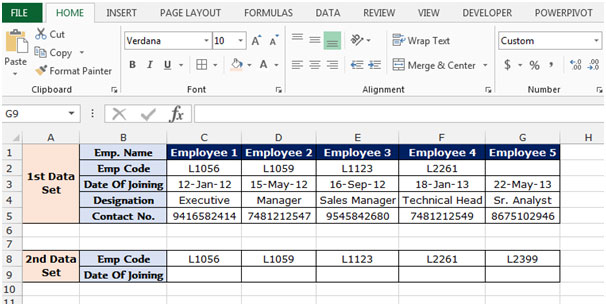
1 ^ st ^ 데이터에서 2 ^ nd ^ 데이터까지의 값을 선택하기 위해 공통 값은 Emp입니다. 코드, 그래서 우리는 Emp를 통해 Hlookup 함수를 넣을 것입니다. 코드는 아래에 언급 된 단계에 따라 결합 날짜를 선택합니다.-* C9 셀을 선택하고 수식을 작성합니다.
-
= HLOOKUP (C8, $ C $ 2 : $ G $ 3,2, false) Enter 키를 누릅니다.
-
이 함수는이 L1056 Emp 코드에 대한 결합 날짜를 반환합니다.
-
모든 직원에게 입사일을 반환하려면 동일한 수식을 복사하여 D9 : G9 범위에 붙여 넣습니다.
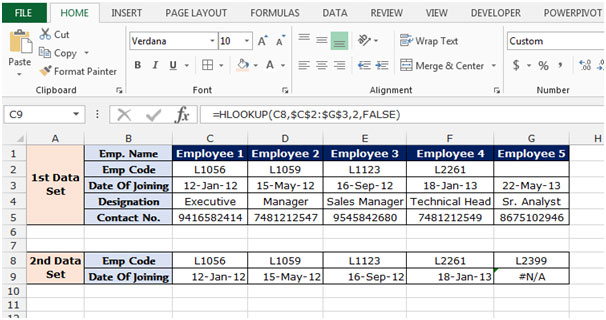
참고 : 데이터를 선택하려는 다른 데이터에 공통 값이없는 경우 수식에서 # N / A 오류가 발생합니다. 위의 스냅 샷에서 볼 수 있듯이 직원 코드 L1089는 1 ^ st ^ 데이터 세트에서 사용할 수 없으므로 수식에서 오류가 발생합니다.
이것은 Microsoft Excel 2010 및 2010의 Hlookup 기능에 관한 것입니다.